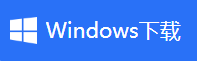金舟录屏大师怎么用
- 来源: 金舟软件
- 作者:
- 时间:2025-03-06 18:05:04

金舟录屏大师
-
官方正版
-
纯净安全
-
软件评分:
金舟录屏大师是一款易上手的电脑屏幕桌面录像机,支持区域选择、全屏、、分屏电脑摄像头等各类屏幕画面录制及录音,满足所有主流视频平台画质要求,解决电脑屏幕视频录像需求,接下来跟各位分享金舟录屏大师怎么用。
接下来,一起来看看,是如何使用该软件进行录屏的吧!
步骤一、首先,双击打开录屏大师,在界面右下角,我们选择需要录制的模式,有多种录制模式可选;
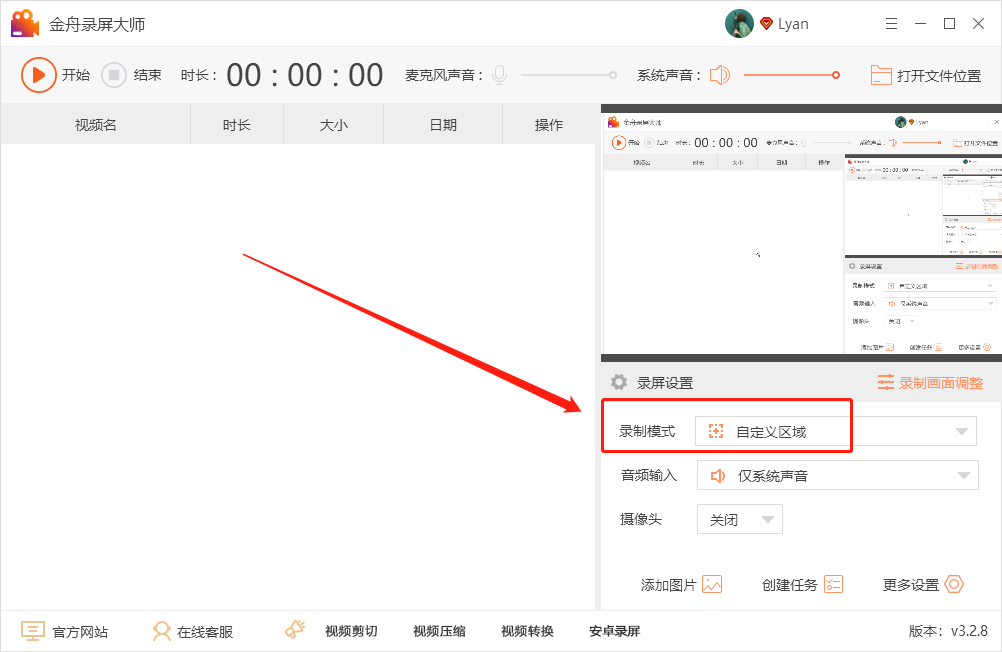
步骤二、接着再选择音频输入,在这里我们可以选择自己需要的声音源;
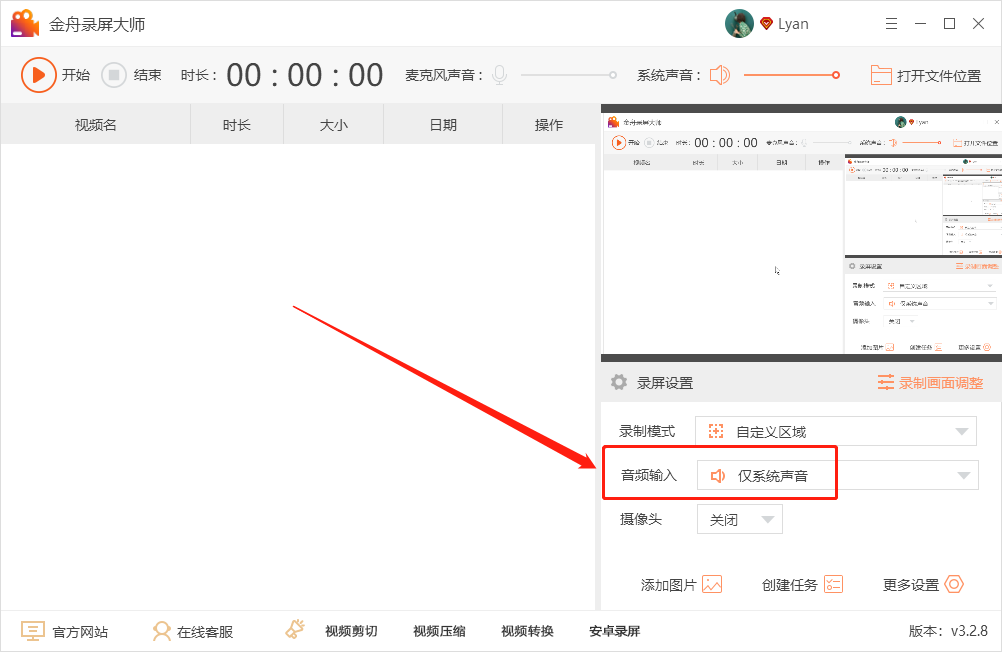
步骤三、如图,在这里点击“开始”按钮,即可开始录制屏幕;
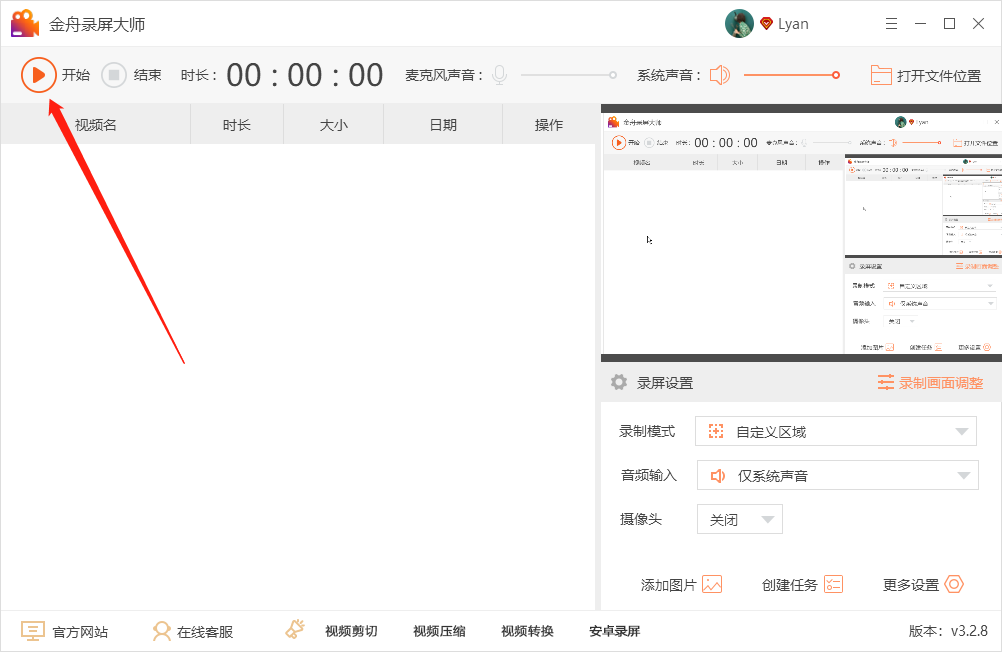
步骤四、在倒计时结束后,正式开始录制,大家需要提前打开需要录制的操作界面;
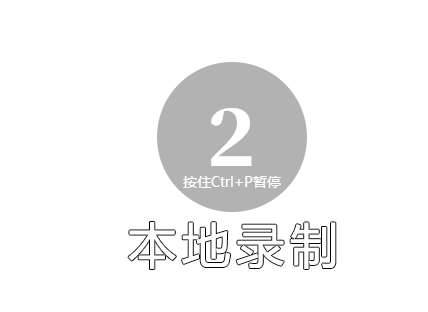
步骤五、在电脑屏幕上都显示有悬浮窗,我们可随时开始/暂停/结束录制;
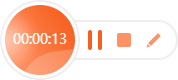

步骤六、录制完成后,点击“前往导出文件夹”可直接预览视频文件;
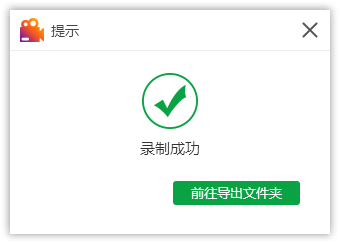
步骤七、其中,点击软件中右上角的“打开文件位置”可看到所有录制好的视频文件。
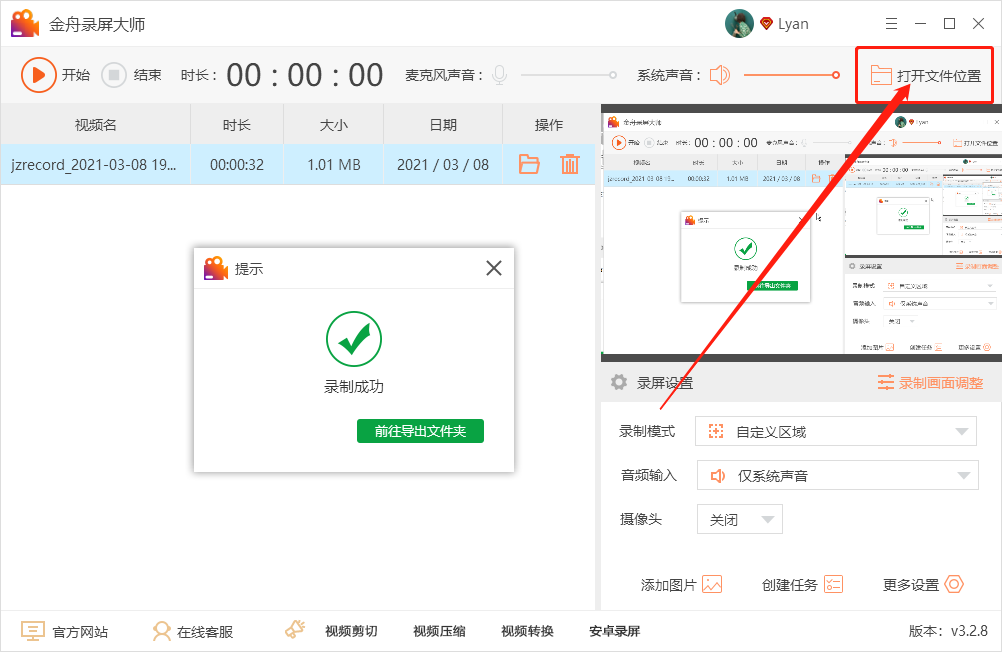
现在知道金舟录屏大师怎么用了吧!有需要的小伙伴在金舟软件官网下载使用即可。
推荐阅读: